Apex Legends er et battle royale-spil, der har taget spilverdenen med storm. Nogle spillere oplever dog problemer med spillet på deres pc eller Xbox. I denne artikel vil vi diskutere, hvordan man løser forudsigelsesfejlen i Apex Legends. Forudsigelsesfejl er et almindeligt problem i Apex Legends. Denne fejl opstår, når spillet forsøger at forudsige, hvor spilleren bevæger sig og ender med at placere dem det forkerte sted. Dette kan være ekstremt frustrerende for spillere, da det kan få dem til at dø eller gå glip af drab. Der er et par ting, som spillere kan gøre for at rette forudsigelsesfejlen i Apex Legends. Den første ting at gøre er at tjekke din internetforbindelse. Hvis du bruger en trådløs forbindelse, så prøv at skifte til en kablet forbindelse. Hvis du allerede bruger en kablet forbindelse, kan du prøve at genstarte din router. En anden ting, der kan forårsage forudsigelsesfejl, er serverlag. Hvis du oplever serverforsinkelse, er den bedste ting at gøre at prøve at oprette forbindelse til en anden server. Du kan også prøve at genstarte spillet eller din konsol. Hvis du stadig oplever forudsigelsesfejl, er der et par ting, du kan gøre for at mindske problemet. En ting er at sænke grafikindstillingerne. En anden ting er at slå bevægelsessløring fra. Forudsigelsesfejl kan være frustrerende, men der er et par ting, som spillere kan gøre for at løse problemet. Ved at følge tipsene i denne artikel burde du være i stand til at løse problemet og nyde Apex Legends.
Her er en komplet guide til at hjælpe dig med at løse problemet Forecast fejl i Apex Legends på pc eller Xbox. Apex Legends er et gratis battle royale skydespil, der er ret populært blandt millioner af spilelskere. Spillet er dog ikke blottet for fejl, og du vil højst sandsynligt løbe ind i den ene eller anden fejl, mens du spiller. En sådan fejl kaldes forudsigelsesfejlen i Apex Legends. I denne vejledning vil vi diskutere, hvad denne fejl er, og hvordan vi kan rette den.
hvordan man fortæller om windows 10 er OEM eller detailhandel

Hvad er forudsigelsesfejlen i Apex Legends?
Forudsigelsesfejl i Apex Legends vises som et symbol med to parallelle linjer med prikker inde i kampen. det indikerer dybest set et problem i slutningen af spilserverne. Der kan dog være andre årsager til fejlen. Lad os finde ud af årsagerne til denne fejl nedenfor.
Hvorfor bliver jeg ved med at få en forudsigelsesfejl i Apex Legends?
Der kan være forskellige årsager til forudsigelsesfejlen i Apex Legends. En af de mest almindelige årsager er det faktum, at spilservere i øjeblikket står over for nogle problemer. Denne fejl kan opstå, hvis spilserverne er nede eller under vedligeholdelse. Så tjek Apex Legends-serverstatus og sørg for, at serverne er oppe og kører.
En anden årsag til den samme fejl kan være en svag internetforbindelse eller et andet netværksproblem. Prøv derfor at bruge en kablet forbindelse, test din internethastighed, skift til en pålidelig netværksforbindelse eller genstart din router for at løse problemet. I nogle sjældne tilfælde kan et forældet spil eller Windows OS også føre til den samme fejl. Så opdater både Windows og spillet for at rette fejlen.
Retter forudsigelsesfejl i Apex Legends på pc eller Xbox
Her er de løsninger, du kan prøve at rette Apex Legends-forudsigelsesfejl på din pc eller Xbox-konsol:
- Tjek status for Apex Legends-serveren.
- Sluk og tænd for routeren igen.
- Sluk og tænd for din Xbox-konsol.
- Tjek din internetforbindelse.
- Sørg for, at din computer og spil er opdateret.
- Kontroller status for Xbox-serveren.
- Prøv en VPN-klient.
Lad os nu diskutere rettelserne nævnt ovenfor i detaljer.
1] Kontroller Apex Legends serverstatus.
Den første ting, du skal gøre, er at tjekke den aktuelle Apex Legends-serverstatus og sørge for, at spilserverne ikke er nede. Som diskuteret ovenfor kan fejlen opstå, hvis der er et problem i slutningen af Apex Legends-serverne. Servere oplever muligvis et serverafbrydelse eller er under vedligeholdelsesarbejde. I dette tilfælde skal du vente, indtil problemet er løst af serverne.
For at kontrollere Apex Legends serverstatus kan du bruge det gratis serverstatusværktøj. Der er andre måder at finde ud af status for Apex Legend-serveren. For eksempel kan du tjekke den officielle Apex Legends-side på deres officielle sociale mediesider som Twitter eller Facebook for at holde dig ajour med de seneste opdateringer. Hvis serverne er nede, informerer helpdesk brugerne om det.
Hvis du opdager, at Apex Legends-serverne ikke er nede i øjeblikket, men stadig står over for den samme fejl, kan der være en anden årsag til fejlen. Så du kan prøve følgende potentielle rettelse for at løse fejlen.
Læs: Ret Apex Legends Engine fejlkode 0X887a0006, 0x8887a0005.
2] Sluk og tænd din router igen.
Du kan også prøve at genstarte din netværksenhed, såsom din router/modem, for at rette fejlen. Fejlen kan meget vel være forårsaget af et forbindelsesproblem forårsaget af en dårlig routercache. Eller problemet kan afhjælpes ved at overophede eller overbelaste din router. Derfor, hvis scenariet er relevant, kan du prøve at udføre en tænd/sluk-cyklus på routeren for at rette fejlen. Du kan prøve følgende trin for at tænde for din router:
- Sluk først routeren ved at trykke på og holde tænd/sluk-knappen på routeren nede.
- Tag nu routeren ud af hovedafbryderen og vent mindst 30 sekunder.
- Tilslut derefter din routers netledning og tænd den.
- Tilslut derefter din computer til internettet igen, og prøv at genstarte dit Apex Legends-spil for at se, om fejlen er væk.
Hvis du stadig står over for den samme fejl, kan du prøve den næste mulige rettelse for at rette den.
Læs: Apex Legends-fejl 0x00000017, Kunne ikke læse pak-fil på pc.
3] Sluk og tænd for din Xbox-konsol.
Hvis du får denne fejl på din Xbox-konsol, kan du prøve at tænde og slukke på din Xbox-konsol for at rette den. Sådan gør du:
- Sluk først din konsol ved at trykke og holde Xbox-knappen nede i cirka 10 sekunder.
- Tag nu konsollens netledning ud af kontakten.
- Vent derefter mindst 30-60 sekunder.
- Tilslut derefter stikket til din Xbox-konsol og tænd den, som du gør.
- Prøv endelig at starte Apex Legends og se, om fejlen er væk.
Hvis denne rettelse ikke er effektiv for dig, så prøv den næste mulige rettelse for at slippe af med fejlen.
snap-hjælp
Læs: Forbindelse afvist Ugyldig token-fejl i Apex Legends på Xbox og pc.
4] Tjek din internetforbindelse.
Den næste ting du skal gøre er at tjekke din internetforbindelse, da det kan være hovedsynderen bag Apex Legends prognosefejl. Du kan støde på en fejl, hvis din internetforbindelse er svag eller ustabil. Så tjek din internetforbindelse og sørg for, at den fungerer fint. Her er nogle tips og tricks, du kan følge for at optimere din internetforbindelse:
- Du kan prøve at teste din internethastighed og sikre dig, at den er god nok til onlinespil. Ellers kan du overveje at opgradere din internetplan.
- Prøv at bruge en anden internetforbindelse end din nuværende, og se om fejlen er væk.
- Du kan også prøve Scan og fejlfind WiFi for at rette fejlen.
- Prøv at oprette en kablet internetforbindelse, da dette er en foretrukken netværksforbindelse over en trådløs forbindelse til spil. Den er mere stabil og pålidelig til spil.
Hvis dit internet er stabilt og fungerer korrekt, kan du prøve at rette fejlen ved hjælp af følgende potentielle løsning.
Se: Apex Legends-spil til Windows PC, Xbox One og PlayStation 4.
5] Sørg for, at din computer og dit spil er opdateret.
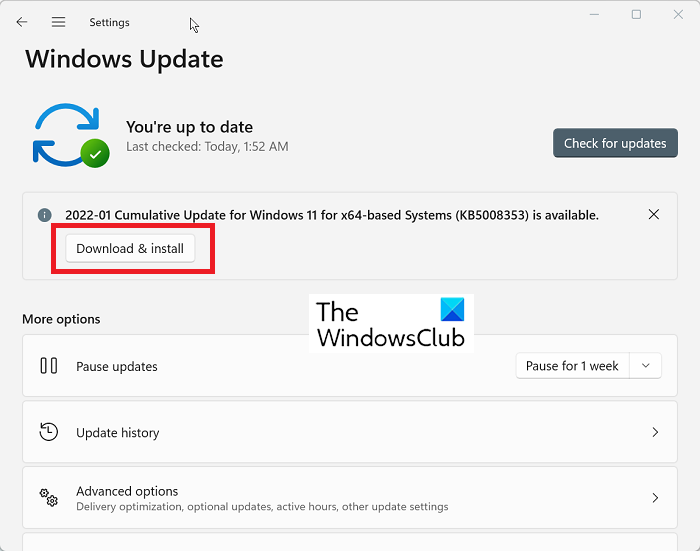
Det anbefales også at opdatere din computer og Apex Legends. For at opdatere Windows skal du åbne Indstillinger med Win+I og gå til fanen Windows Update. Derefter skal du klikke på knappen 'Søg efter opdateringer' og downloade og installere eventuelle ventende opdateringer.
For at opdatere Apex Legends skal du også følge disse trin:
- Åbn først Steam-appen og gå til BIBLIOTEKET.
- Find nu Apex Legends-spillet og højreklik på det.
- Vælg derefter indstillingen Egenskaber fra højrekliks kontekstmenuen.
- Gå derefter til fanen 'Opdateringer' og vælg indstillingen 'Opdater altid dette spil'.
- Genstart derefter Steam, og det vil automatisk installere de ventende opdateringer til Apex Legends.
- Prøv derefter at starte spillet og se, om fejlen er rettet eller ej.
Hvis det ikke hjælper, er der et par flere rettelser, du kan prøve. Så lad os gå videre til den næste potentielle løsning.
Se: Apex Legends-talechat fungerer ikke på Xbox eller pc.
6] Kontroller Xbox Server Status
Tjek også status for Xbox-serveren og sørg for, at din Xbox-server ikke er nede i øjeblikket. Du kan besøge support.xbox.com websted i en webbrowser og kontroller status for Xbox-serverne. Sørg for, at alle Xbox-tjenester er oppe og kører. Hvis Xbox-serverne er oppe og køre, kan du gå videre til den næste potentielle rettelse for at løse dette problem.
7] Prøv en VPN-klient
Hvis ingen af ovenstående rettelser løser fejlen, så prøv en VPN-tjeneste. Der er forskellige gratis VPN-klienter, som du kan bruge, såsom TunnelBear, Hot Shield, Windscrib VPN, ProtonVPN. NordVPN og meget mere. Du kan bruge dem gratis, da alle disse VPN-tjenester kommer med en gratis plan.
Læs: Fix Apex Legends-serveren fik ugyldig spillerdatafejl.
Hvordan rettes latency i Apex?
Hvis du oplever ventetid eller halter i Apex Legends, skal du kontrollere status for Apex Legends-serveren og sørge for, at serverne ikke er nede. Derudover skal du også sikre dig, at dit system opfylder minimumskravene for at spille Apex Legends. Hvis ikke, bliver du nødt til at opdatere dit system for at kunne spille spillet problemfrit. Du kan også opdatere grafik- og netværksdriverne, verificere spilfilernes integritet, lukke unødvendige baggrundsapplikationer, ændre servere i spillet osv. for at løse problemet.
Håber dette hjælper.
Læs nu:
- Ret INGEN SERVERE FUNDET fejl i Apex Legends.
- Fix Apex Legends åbner ikke på Windows-pc.







![Google Drev Du er ikke logget ind på sløjfefejlen [rettet]](https://prankmike.com/img/google/0C/google-drive-you-are-not-signed-in-loop-error-fixed-1.png)






